win7能连接蓝牙吗 win7电脑蓝牙打开方法
更新时间:2023-10-16 15:00:15作者:xiaoliu
win7能连接蓝牙吗,随着科技的迅猛发展,我们的生活方式也在不断改变和进步,如今蓝牙技术已经成为无线通信的主要手段之一。很多人可能会疑惑,在使用Windows 7操作系统的电脑上,是否可以连接蓝牙设备。答案是肯定的。事实上Windows 7系统具备蓝牙功能,并且连接蓝牙设备的方法也非常简便。下面让我们来了解一下如何在Windows 7电脑上打开蓝牙功能。
具体步骤:
1.打开电脑,点击工具栏的【开始】,再点击【控制面板】
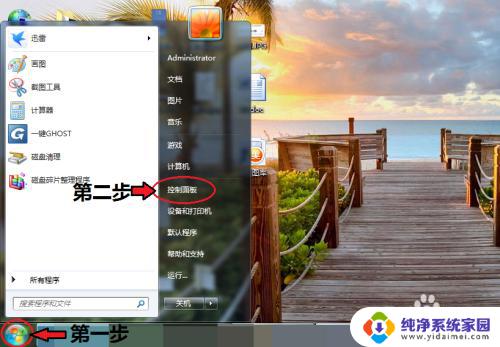
2.进入控制面板页面,点击【网络和共享中心】
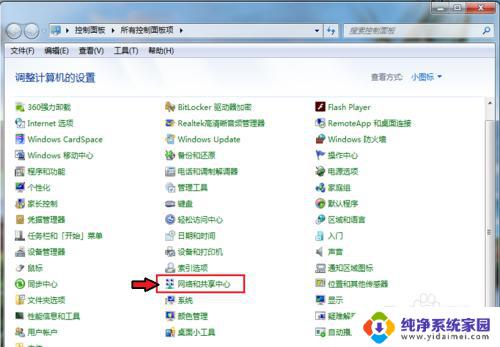
3.进入页面,点击【更改适配器设置】
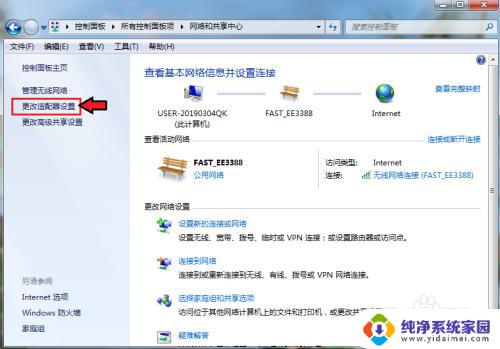
4.进入页面,鼠标右击,点击蓝牙,出现对话框,点击【属性】。
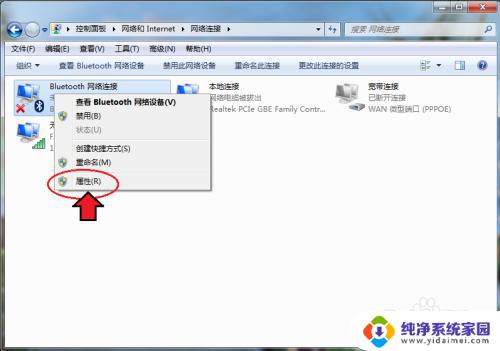
5.出现对话框,点击【Bluetooth】,再点击【Bluetooth设置】。
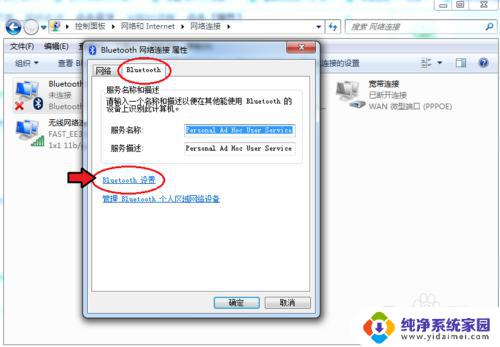
6.在连接下方,把三个选项都打钩:【允许Bluetooth设备连接到此计算机】、【新Bluetooth设备要连接时通知我】、【在通知区域显示Bluetooth图标】。
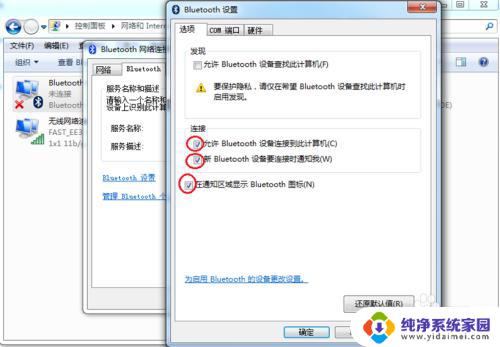
7.完成后,再点击【确定】这样电脑的蓝牙就打开了。
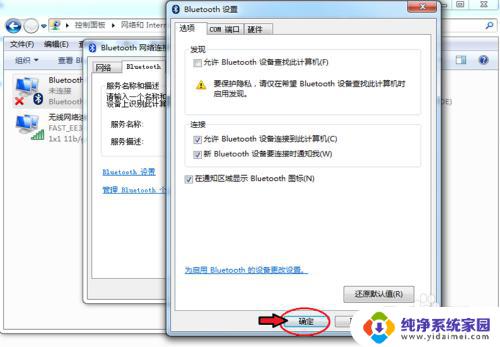
以上就是Win7是否支持蓝牙连接的全部内容,如果还有不清楚的用户,可以参考小编的步骤进行操作,希望对大家有所帮助。
win7能连接蓝牙吗 win7电脑蓝牙打开方法相关教程
- win7可以连接蓝牙吗 win7电脑蓝牙打开方法
- win7能连蓝牙吗 win7电脑蓝牙无法打开的解决办法
- 电脑能连蓝牙吗win7 win7电脑蓝牙耳机连接教程
- 台式windows7怎么连接蓝牙 win7电脑蓝牙功能打开方法
- win7系统蓝牙在哪里打开蓝牙 win7电脑如何打开蓝牙功能
- win7系统电脑如何连接手机蓝牙 win7电脑连接手机蓝牙方法
- win7电脑连蓝牙 蓝牙耳机win7电脑连接方法
- 电脑可以连接蓝牙音响吗win7 win7蓝牙音箱连接教程
- win7笔记本电脑蓝牙在哪里打开 win7电脑如何打开蓝牙功能
- win7台式怎么连蓝牙 win7电脑如何打开蓝牙功能
- win7怎么查看蓝牙设备 电脑如何确认是否有蓝牙功能
- 电脑windows7蓝牙在哪里打开 win7电脑蓝牙功能怎么开启
- windows 激活 win7 Windows7专业版系统永久激活教程
- windows7怎么设置自动登出 win7系统自动登录设置方法
- win7连11打印机 win7系统连接打印机步骤
- win7 0x0000007c Windows无法连接打印机错误0x0000007c解决步骤